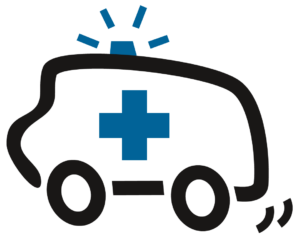Ein überhitzender Laptop kann die Leistung beeinträchtigen oder Schäden verursachen. Oft lässt sich das Problem durch den Austausch des Kühlers (Heatsink) beheben. In diesem Beitrag erfährst du, wie du den Kühlkörper in deinem Notebook selbst austauschst – einfach, sicher und kostensparend.
Mit unserer Videoanleitung kannst Du den Kühler/Heatsink selbst ausbauen, reinigen oder erneuern – ganz ohne Profi-Werkstatt.
Zuerst aber einige Infos:
Was ist ein Heatsink und warum ist er wichtig?
Heatsink (Kühlkörper) ist ein Bauteil, das die Wärme vom Prozessor (CPU) oder Grafikchip ableitet. Es besteht meist aus Metall (z.B. Aluminium oder Kupfer) und sorgt dafür, dass dein Laptop zuverlässig abkühlt. Ein verschmutzter oder defekter Heatsink kann Überhitzungen verursachen.
WICHTIG: Überhitzung kann zu Leistungsabfällen oder Beschädigungen führen. Ein Austausch bringt oft die beste Lösung.
Wann sollte ich meinen Laptop reinigen?
- Lüftergeräusche sind lauter oder unregelmäßig.
- Das Gerät wird deutlich wärmer als üblich.
- Die CPU-Temperaturanzeige zeigt hohe Werte.
- Das Gerät schaltet sich selbst zum Schutz ab.
Tipp: Vor längerer Nutzung (z.B. nach mehreren Monaten) oder bei Problemfällen solltest du das Innere deines Notebooks untersuchen und säubern.
Woran erkenne ich, dass mein Notebook gereinigt werden sollte?
Regelmäßige Reinigung ist essenziell, um die optimale Kühlleistung sicherzustellen. Staub, Fusseln und Schmutz sammeln sich im Inneren des Notebooks an, vor allem um die Lüfter, Lüftungsschlitze und den Heatink. Das führt dazu, dass die Kühlung schlechter funktioniert und dein Laptop schneller überhitzt.
Empfohlene Reinigungshäufigkeit:
- Alle 6 bis 12 Monate: Bei normaler Nutzung reicht meist eine interne Reinigung, um Staub- und Fusselansammlungen zu entfernen.
- Häufiger (alle 3-6 Monate): Wenn du dein Notebook regelmäßig in staubiger Umgebung nutzt (z.B. Baustellen, Werkstätten) oder die Lüfter laut hörbar sind.
- Bei Anzeichen von Überhitzung: Wenn dein Laptop unerwartet schaltet, langsamer läuft oder die Lüfter sehr laut sind – sofort reinigen.
Vorbereitungen: Werkzeug, Sicherheit und Grundsätzliches
Benötigte Werkzeuge:
- Kleiner Schraubendreher (Kreuz- und Kreuzschlitz)
- Antistatik-Armband (empfohlen)
- Isopropylalkohol & fusselfreie Tücher (zum Reinigen)
- Neue Wärmeleitpaste
Sicherheitshinweis:
Arbeiten an elektronischen Geräten erfordern Vorsicht. Laptop ausschalten, vom Stromnetz trennen, Akku trennen oder entfernen (bei austauschbaren Akkus). Trage ein Antistatik-Armband, um statische Elektrizität zu vermeiden.
Grundsätzliches:
Grundsätzlich sind die Laptops gleich aufgebaut. 2 Hauptunterschiede gibt es dennoch:
1. Ob Heatsink/Kühler mit dem Lüfter fest verbunden sind, bei manchen Geräte sind die Lüfter einzeln verbaut.
2. Ob CPU und GPU verbaut sind.
Schritt-für-Schritt-Anleitung: Kühler selbst austauschen
Schritt 1: Laptop ausschalten und vorbereiten
- Computer herunterfahren.
- Netzstecker ziehen.
- Akku abhängen (bei Modellen mit austauschbarem Akku).
Schritt 2: Gehäuse öffnen
- Schrauben an der Unterseite entfernen.
- Gehäuse vorsichtig öffnen. (Handle mit Vorsicht, um keine Clips zu beschädigen.)
Schritt 3: Lüfter/Heatsink entfernen
- Meistens sind die Lüfter mit 2 oder 3 Schrauben befestigt. Diese nach und nach wegschrauben und getrennt aufbewahren.
- Den Heatsink vorsichtig lokalisieren (meist über der CPU/GPU).
- Die durchnummerierten Schrauben des Heatsinks (3 oder 4 Stück) vorsichtig entfernen.
- Ebenso die 2 verbundenen Kabel seitlich entfernen.
- Heatsink vorsichtig abheben, eventuell unbedingt Wärmeleitpaste entfernen.
Schritt 4: Alten Heatsink und Wärmeleitpaste entfernen
- Den alten Heatsink entfernen.
- Rückstände der alten Wärmeleitpaste auf Prozessor und Kühler mit Isopropylalkohol (Brennspiritus) und fusselfreiem Tuch reinigen bzw. entfernen.
Schritt 5: Neuer Heatsink montieren
- Neue Wärmeleitpaste in kleinen Tupfen auf die CPU auftragen (Empfehlung: keine Wärmeleitpaste verwenden, die nicht leitend ist).
- Heatsink vorsichtig aufsetzen und verschrauben.
- Schrauben gleichmäßig festziehen.
- Die 2 Kabel anschließen.
- Akku wieder einstecken.
Schritt 6: Gehäuse wieder zusammenbauen
- Gehäuse in umgekehrter Reihenfolge verschließen.
- Alle Schrauben festziehen.
Tipps & Hinweise
- Wärmeleitpaste richtig auftragen: Eine kleine Menge genügt.
- Schrauben nicht zu fest anziehen, um Schäden zu vermeiden.
- Bei Unsicherheiten: Video-Tutorials oder das Handbuch deines Modells anschauen.
Videoanleitung
FAQs (Häufig gestellte Fragen)
Wie erkenne ich, ob mein Heatsink defekt ist?
Wenn dein Laptop ungewöhnlich heiß wird, regelmäßig abschaltet oder du Lüftergeräusche hörst, könnte der Heatsink veraltet oder verschmutzt sein.
Welche Werkzeuge brauche ich?
Ein präziser Kreuzschlitz-Schraubendreher, Antistatik-Armband, Reinigungstücher mit Isopropylalkohol, Wärmeleitpaste.
Welche Risiken gibt es beim Selbsttausch?
Falsche Handhabung kann Bauteile beschädigen oder die Garantie erlöschen lassen. Gründliche Vorsicht und Geduld sind wichtig.
Wie oft sollte ich den Heatsink reinigen oder austauschen?‘
Oft genügt eine Reinigung alle 1-2 Jahre. Der Austausch des Heatsink ist notwendig, wenn er beschädigt ist oder nicht mehr richtig kühlt.
Fazit:
Der eigene Austausch des Kühlers ist eine kostengünstige Möglichkeit, die Leistungsfähigkeit deines Notebooks zu verbessern. Mit diesem Leitfaden kannst du Schritt für Schritt vorgehen und deinen Laptop wieder optimal kühlen.
Viel Erfolg beim eigenen Kühlerwechsel!

Kühler & Heatsink selbst tauschen: Schritt-für-Schritt-Anleitung
Ein überhitzender Laptop kann die Leistung beeinträchtigen oder Schäden verursachen. Oft lässt sich das Problem durch den Austausch des Kühlers (Heatink) beheben. In diesem Beitrag erfährst du, wie du den Kühlkörper in deinem Notebook selbst austauschst – einfach, sicher und kostensparend.

Kühlungs-Probleme bei ASUS TUF Gaming Notebooks
Bei deinem ASUS TUF FA506/FA706 kann es beim Gaming zu Überhitzung kommen, weil Lüftungsgitter ungünstig platziert sind; das wirkt sich negativ auf Performance, Stabilität und Lebensdauer aus. Du kannst mit Reinigung, leichtem Anheben oder Kühlpads die Temperatur deutlich senken und dabei die Hardware schonen.

Notebook Lüfter Reinigen – Tipps und Tricks zur Notebook Wartung
Staub im Lüfter macht dein Notebook laut, langsam und anfällig für Überhitzung und Abstürze. Kleine Maßnahmen — Netzteil abziehen, Akku entfernen, Lüfter ausbauen, Lamellen bürsten und bei Bedarf Wärmeleitpaste erneuern — können die Lebensdauer erhöhen und sich lohnen.